win10怎么进入引导 win10修复引导工具怎么用来修复系统问题
Win10是目前最流行的操作系统之一,但有时候在使用过程中可能会遇到系统问题,这时候我们可以通过进入Win10的引导界面来修复系统问题。Win10的修复引导工具可以帮助我们解决各种系统故障,比如启动问题、蓝屏等。接下来我们来看一下如何进入Win10的引导界面以及如何使用修复引导工具来修复系统问题。
win10怎么进入引导引导修复的命令是:
1、检查引导是否损坏的命令:
bcdedit /enum
2、找到坏扇区并恢复可读取的信息的命令:
chkdsk /r
3、重建并恢复已损坏的 Windows 10 系统文件的命令:
SFC /SCANNOW
4、修复 Windows 10 的主引导记录并重建 BCD 配置文件的命令:
BOOTREC /SCANOS
BOOTREC /FIXMBR
BOOTREC /FIXBOOT
BOOTREC /REBUILDBCD
1、将U盘插入到电脑,选择从U盘进行系统启动U 盘或 Windows PE引导,进入到「命令提示符」
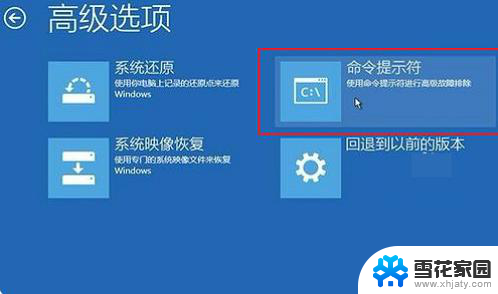
2、打开命令提示符,执行bcdedit /enum命令,如果看到如下图提示,说明引导记录已经损坏
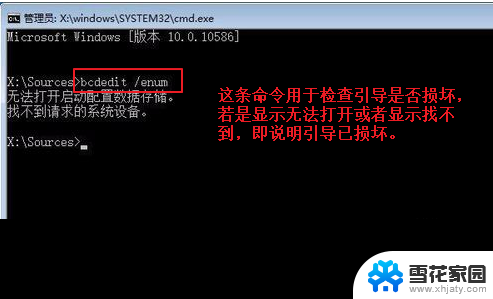
3、首先执行SFC /SCANNOW的命令搜索已经安装的系统。

4、依次执行如下命令修复 Windows 10 的主引导记录并重建 BCD 配置文件:
BOOTREC /SCANOS
BOOTREC /FIXMBR
BOOTREC /FIXBOOT
BOOTREC /REBUILDBCD
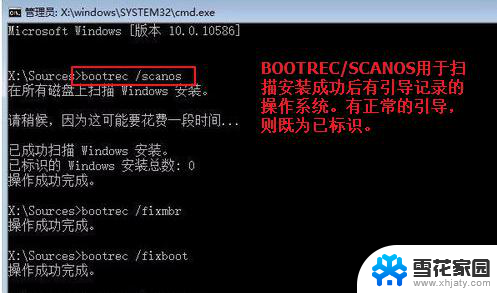
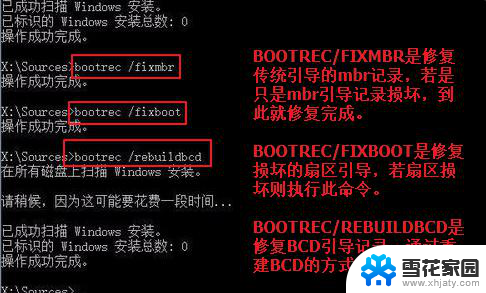
5、重启计算机,即可进入到win10操作系统了

以上就是win10怎么进入引导的全部内容,碰到同样情况的朋友们赶紧参照小编的方法来处理吧,希望能够对大家有所帮助。
win10怎么进入引导 win10修复引导工具怎么用来修复系统问题相关教程
-
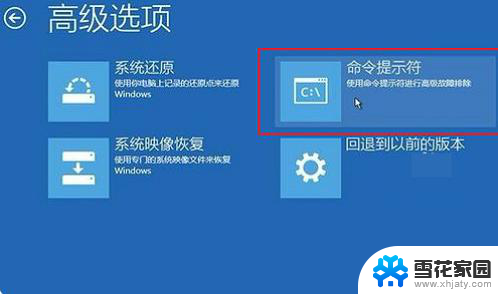 恢复win10引导 win10修复引导工具使用方法步骤
恢复win10引导 win10修复引导工具使用方法步骤2024-09-21
-
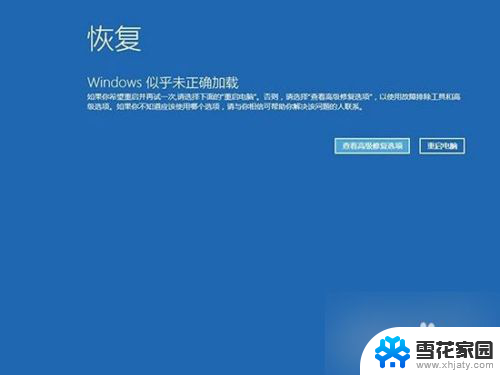 win10怎么进入修复系统 Win10系统启动故障怎么修复
win10怎么进入修复系统 Win10系统启动故障怎么修复2023-11-24
-
 win10删除引导 删除Windows10系统多余的开机引导项步骤
win10删除引导 删除Windows10系统多余的开机引导项步骤2023-09-17
-
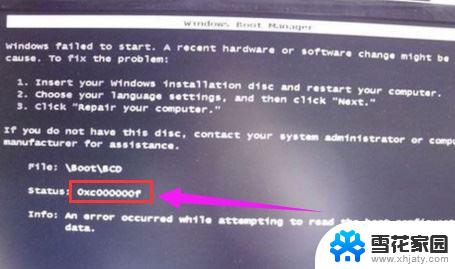
- 电脑怎么进入自动修复界面 Win10系统启动故障修复方法
- win10开机进入自动修复 win10无法启动怎么进入修复模式
- win10ghost后无法引导 ghostwin10无法引导
- 双win10系统无系统选择 双系统装好了但无法引导切换
- win10ghost后无法启动 Ghost Win10系统无法引导黑屏怎么解决
- win10启动自动修复 win10怎么进入修复模式
- 电脑窗口颜色怎么恢复默认 Win10系统默认颜色设置恢复教程
- win10系统能用f12一键还原吗 戴尔按f12恢复系统操作步骤
- 怎么打开电脑文件管理器 Win10资源管理器打开方式
- 联想win10还原系统怎么操作系统 联想一键恢复功能使用方法
- win10打印机usb printer 驱动程序无法使用 电脑连接打印机USB无法识别怎么办
- windows10 开启ipv6 ipv6设置方法
win10系统教程推荐
- 1 电脑窗口颜色怎么恢复默认 Win10系统默认颜色设置恢复教程
- 2 win10ghost后无法启动 Ghost Win10系统无法引导黑屏怎么解决
- 3 win10打印机usb printer 驱动程序无法使用 电脑连接打印机USB无法识别怎么办
- 4 w10自带的杀毒软件如何关闭 Windows10系统如何关闭自带杀毒软件
- 5 怎样查看wifi的ip地址 Win10连接wifi后如何查看IP地址
- 6 win10系统经常出现蓝屏 win10蓝屏死机怎么办
- 7 windows 网络修复 win10网络问题排查与修复指南
- 8 电脑怎么弹出桌面 Win10快速显示桌面的快捷键是什么
- 9 win10 删除更新文件 win10更新文件删除方法
- 10 怎么修改电脑图标大小设置 Win10桌面图标大小改变方式